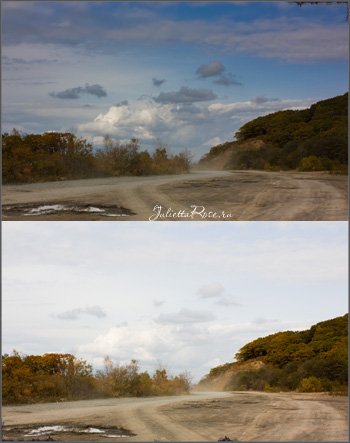Цей урок я присвячую неба. Дуже часто красиву фотографію псує небо, вірніше його повна відсутність у вигляді білої плями. Найчастіше це можна виправити. Принаймні спробувати варто! Для цього я використовую дві програми Adobe: Lightroom і Photoshop.

Отже, для початку, відкриваємо своє фото в Lightroom. Фотографія ніби як непогана, сопки, море, небо. але занадто все блякло і взагалі ніяке! Зараз спробуємо поліпшити цей пейзаж.
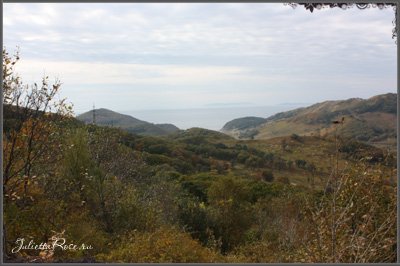
На першому етапі дивимося тільки на небо. Сопки зараз нас не цікавлять. Спочатку попрацюємо з експозицією. Натискаємо на ліву стрілку кілька разів, в залежності від того, що у нас виходить.
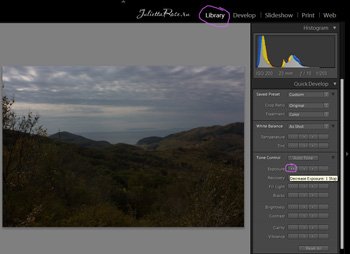
Тепер додамо контрасту:
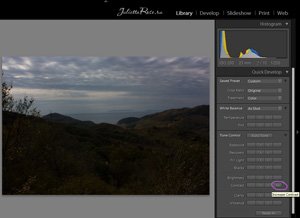
Також можна зробити трохи світліше:
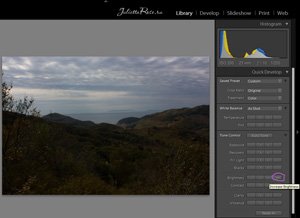
Тепер переходимо у вкладку Develop. Будемо працювати з квітами. Додамо насиченості синього кольору.
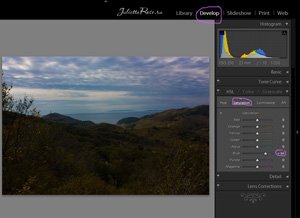
Загалом, на цьому закінчимо з небом. Зберігаємо фотографію.
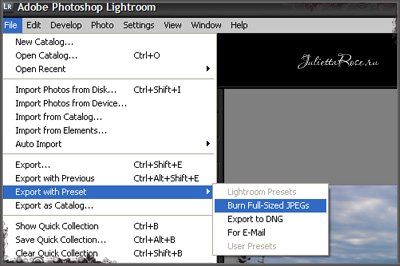
Тепер у вкладці History повернемо фотографії початковий вигляд.
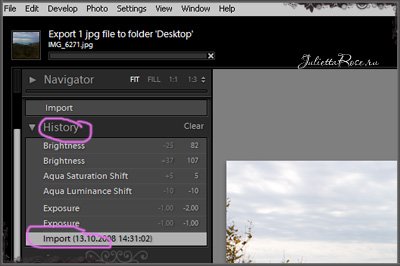
Тепер займемося сопками. Додамо контрасту.
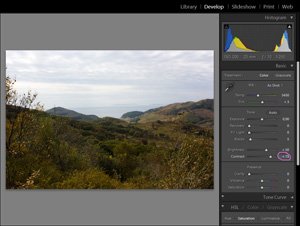
Я люблю пограти з кривими і так і сяк, прикинути як буде краще.
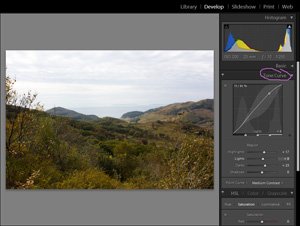
Тепер приступимо до кольору. Оскільки пейзаж осінній я замість зеленого зроблю жовтий колір, а жовтому кольору додам оранжеватий відтінок.
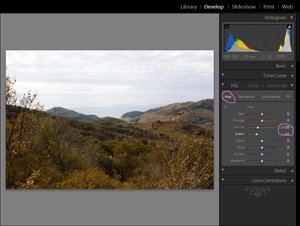
Додам насиченості жовтого і помаранчевого кольору.
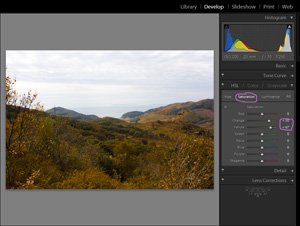
Загалом, на цьому все. Тепер зберігаємо цю картинку. Програма запропонує замінити існуючий файл або зберегти під іншим ім'ям. Вибираємо другий варіант.
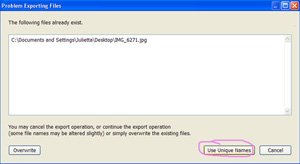
З Lightroom закінчили. Переходимо в Фотошоп. Відкриваємо дві фотографії, які ми зробили і на ту фотку, яка світліше поміщаємо темну фотографію.
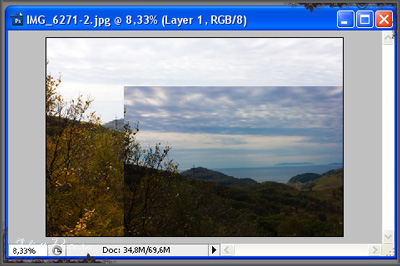
Тепер натискаємо на клавіатурі "Q"
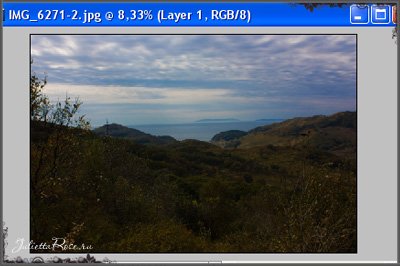
І заливаємо градієнтом зверху вниз, виходить ось такий червоний градієнт:
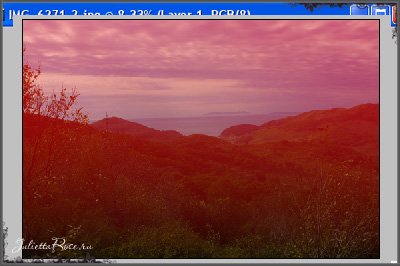
Знову натискаємо на "Q" і бачимо ось таке виділення:
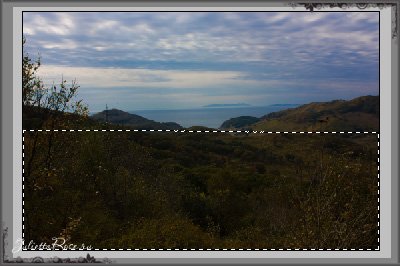
Тиснемо на Delete. І ось що у нас вийшло. Для наочності внизу я вставила фотографію, яка була, ну а вгорі, то, що ми зробили. По-моєму набагато краще!
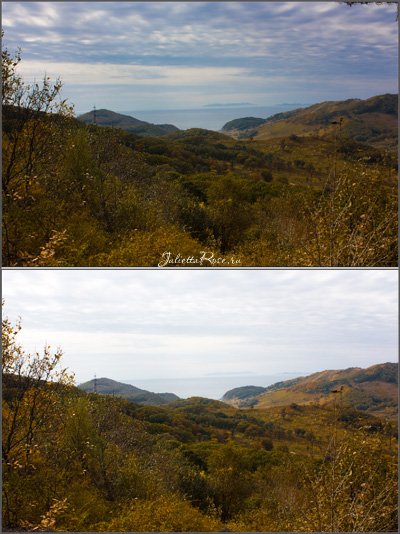
Ось для прикладу ще пара оброблених мною фотографій. Кожна фотографія унікальна, з деяких можна зробити шедевр, а інші тільки злегка поліпшити!